Материал по Adobe Lightroom Classic специально для Радоживы подготовил Александр Онищенко (facebook).
Доброго времени, читатели Радоживы! С вами я, Александр Онищенко.
Главным событием прошлой недели в мире софта для обработки фото стало обновление фирмой Adobe своих фотофлагманов: Lightroom и Photoshop. Изменений несколько, но главным из них, несомненно, является коренное обновление инструментов для создания масок/выделений. Изменилась сама концепция их работы. Редкий случай, когда практически все, кто пишет об этих программах, приняли изменения с восторгом. Пожалуй, я тоже.
Прежде, чем рассказывать о конкретных инструментах, следует понять, в чём изменилась концепция работы с выделениями, что мы с вами и сделаем в этой публикации. А в следующей я подробно расскажу о возможностях и интерфейсе новых инструментов в Lightroom.
Инструменты создания выделений присутствовали в Lightroom давно, их было три: градиентный фильтр (Graduated Filter), радиальный фильтр (Radial Filter) и корректирующая кисть (Adjustment Brush). Они работали прекрасно, но не позволяли выделить, скажем, границу неба на фоне деревьев с листвой. Адобовцы это понимали, и осенью 2017 года, расширили функционал этих инструментов, добавив в них возможность доработать уже созданное выделение, применив автоматическое маскирование по яркости либо по цвету.
Такой подход был ограничен, поэтому в октябре 2021 г. концепцию изменили. Теперь в Lightroom восемь самостоятельных инструментов создания выделений (рис. 02):
- Select Subject (выделение объекта)
- Select Sky (выделение неба)
- Brush (кисть)
- Linear Gradient (линейный градиент)
- Radial Gradient (радиальный градиент)
- Color Range (цветовой диапазон)
- Luminance Range (яркостный диапазон)
- Depth Range (диапазон глубины)
Первые два способа – это новые автоматические инструменты на основе искусственного интеллекта Adobe AI Sensei, которые позволяют быстрее, проще и точнее выделить/замаскировать объект или небо.
Инструменты с третьего по пятый – хорошо знакомые нам кисть, линейный градиент и радиальный градиент. Их названия изменились, но функции каждого инструмента остались прежними.
Инструменты с шестого по восьмой – существовали и в Lightroom Classic v10, но только как опция для изменения масок, созданных инструментами с третьего по пятый.
Инструмент Depth Range, скорее всего, будет у вас неактивным, т.к. работает только для RAW-ов тех камер, которые поддерживают эту опцию.
Любой из этих инструментов может быть применён самостоятельно, или в произвольной комбинации с другими. Если вы создаёте несколько различных выделений, то можете задать три различных способа их взаимодействия: Add (сложение), Subtract (вычитание) и Intersect (пересечение).
Для тех, кому эти термины не очевидны, подготовил их визуализацию (анимированные слайды 03, 04 и 05).
“Add” (сложение) двух выделений:
“Subtract” (вычитание) двух выделений:
“Intersect” (пересечение) двух выделений:
Таким образом, имеем восемь самостоятельных инструментов, которые могут взаимодействовать тремя различными способами. Такая организация маскирования делает его чрезвычайно гибким, и позволяет работать быстро и точно.
Продемонстрирую это на практике. На рис. 06 двое людей сняты на фоне ярко освещённого почтамта. Яркость фона мешает восприятию лиц персонажей. Задача: выделить стену для того, чтобы её немного притемнить и чуть снизить насыщенность. Люди на переднем плане коррекции не требуют:
Раньше задачу можно было решить, нарисовав выделение кистью с активной опцией “Auto Mask”. Либо протянуть сверху вниз градиент на всю стену, а затем кистью в режиме “Erase” снять выделение с голов людей. Недостаток обоих способов – ручная работа кистью, что требует и времени, и навыков.
Теперь продемонстрирую возможности обновлённых инструментов:
- Применяем инструмент Select Subject. Он автоматически, быстро и точно выделяет обе фигуры на ПП.
- Инвертируем полученное выделение. Теперь у нас выделен весь кадр за исключением фигур.
- Кликаем ко кнопке Subtract (вычитание), и выбираем инструмент Linear Gradient. Протаскиваем его снизу вверх, выделив всё, что ниже верхнего края заснеженной доски позади людей. При заданном способе взаимодействия (Subtract), созданное на этом шаге выделение вычтется из созданного на шаге 2. В результате получим точное выделение стены на заднем плане, не затрагивающее людей. Ручная работа кистью не потребовалась.
Все этапы процесса демонстрирует анимированный слайд 07. Для удобства его кадры пронумерованы от 1 до 7:
Понятно, что Select Subject и Select Sky, как и любые автоматические инструменты, не всегда обеспечивают идеальный результат. Однако в подавляющем большинстве случаев их работа вполне удовлетворительна. На рис. 08 показано выделение, созданное Select Subject, а на врезке – фрагмент плеча девушки в крупном масштабе. Видно, что LR удачно справилась даже с таким сложным заданием:
Сложность заканчивается там, где начинается понимание. Надеюсь, что приведенная информация поможет вам быстрее разобраться с новой версией инструментов. В следующей публикации я подробно опишу интерфейс и принцип действия инструментов Luminance Range и Color Range.
P.S. На головном рисунке публикации показан момент создания выделения с помощью Luminance Range. Привожу его более крупную версию:
Больше материалов от читателей Радоживы найдете здесь.


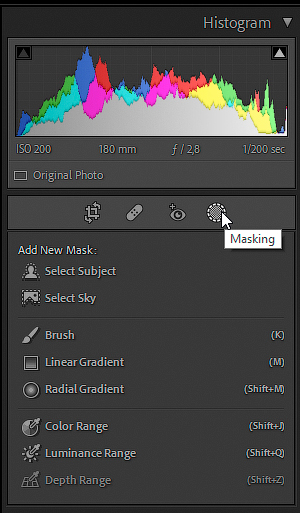
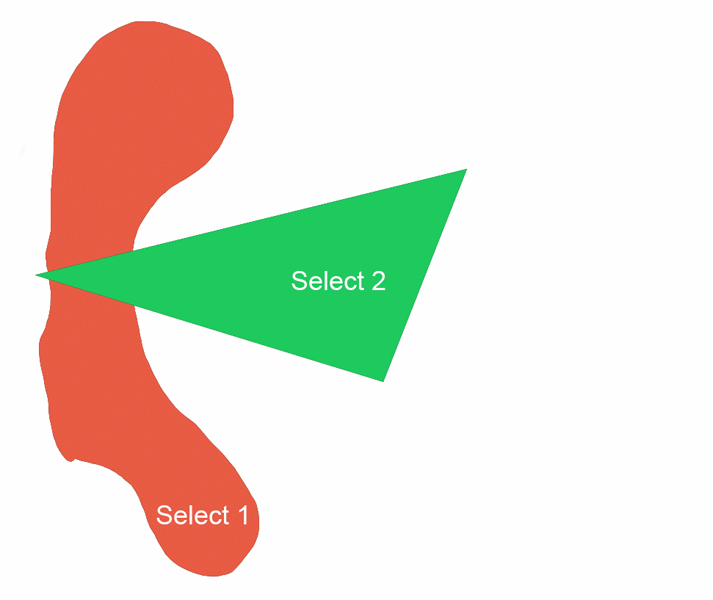
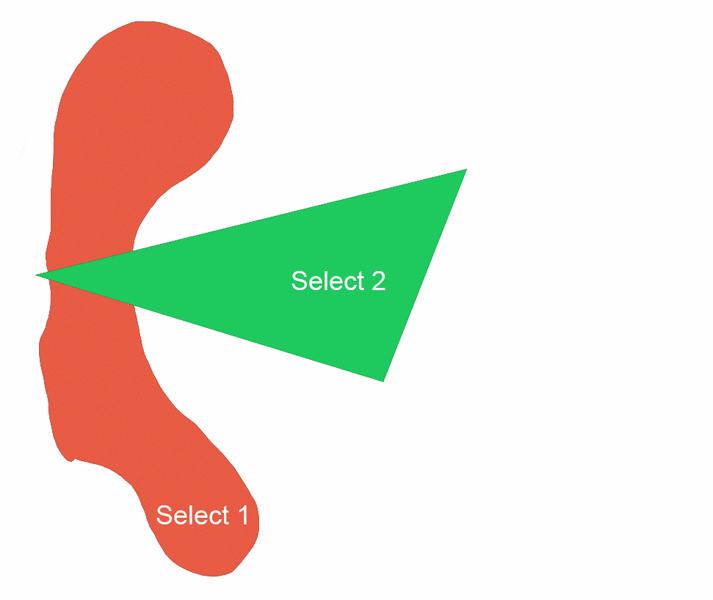
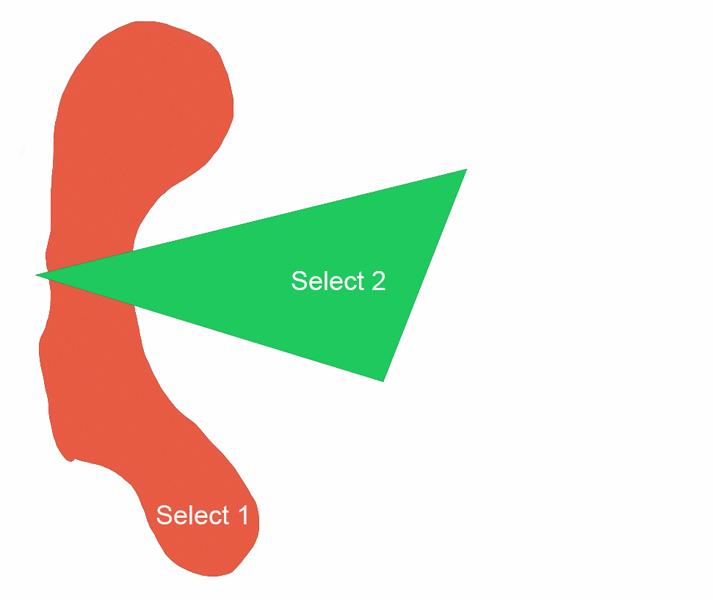

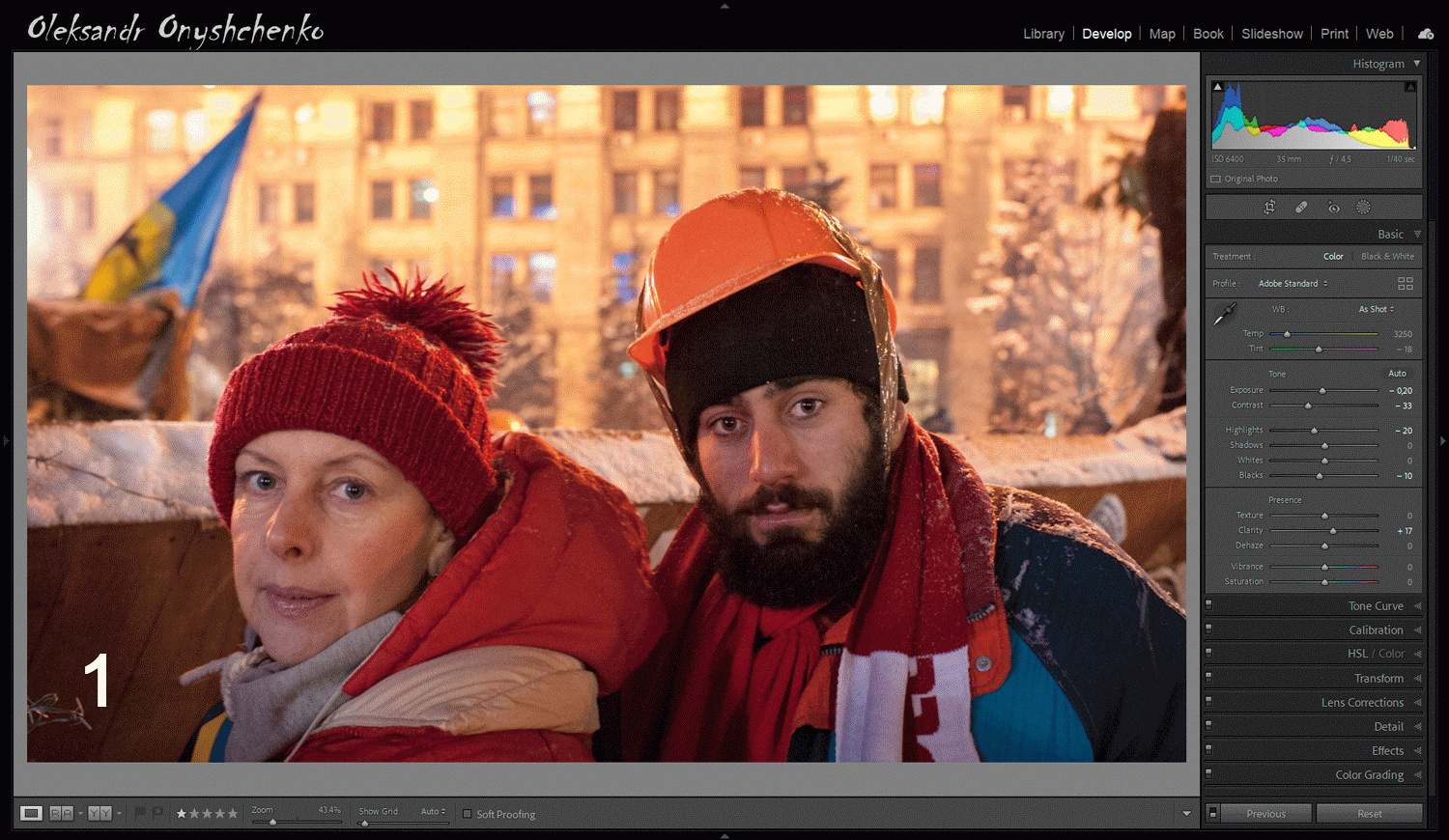
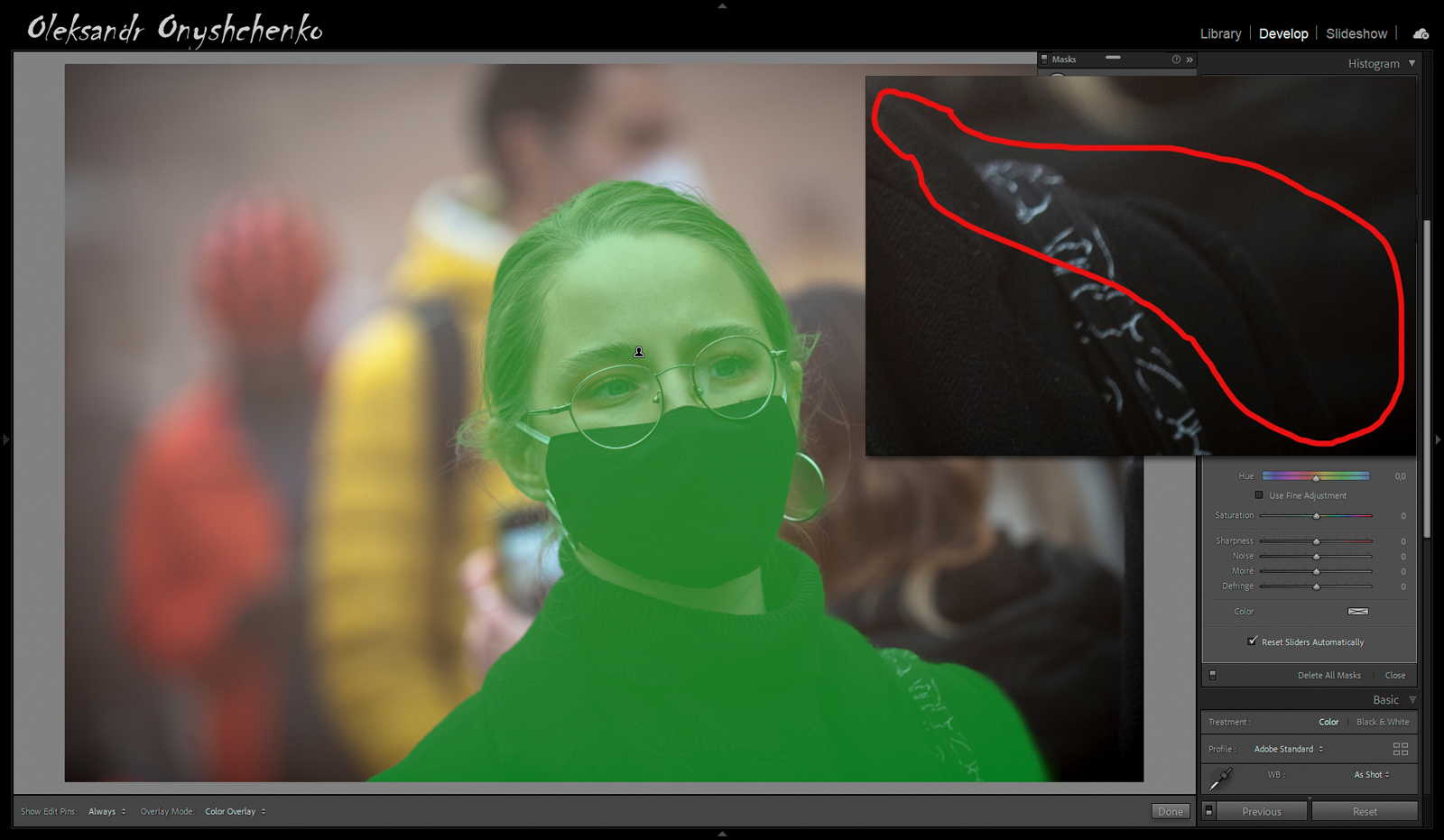
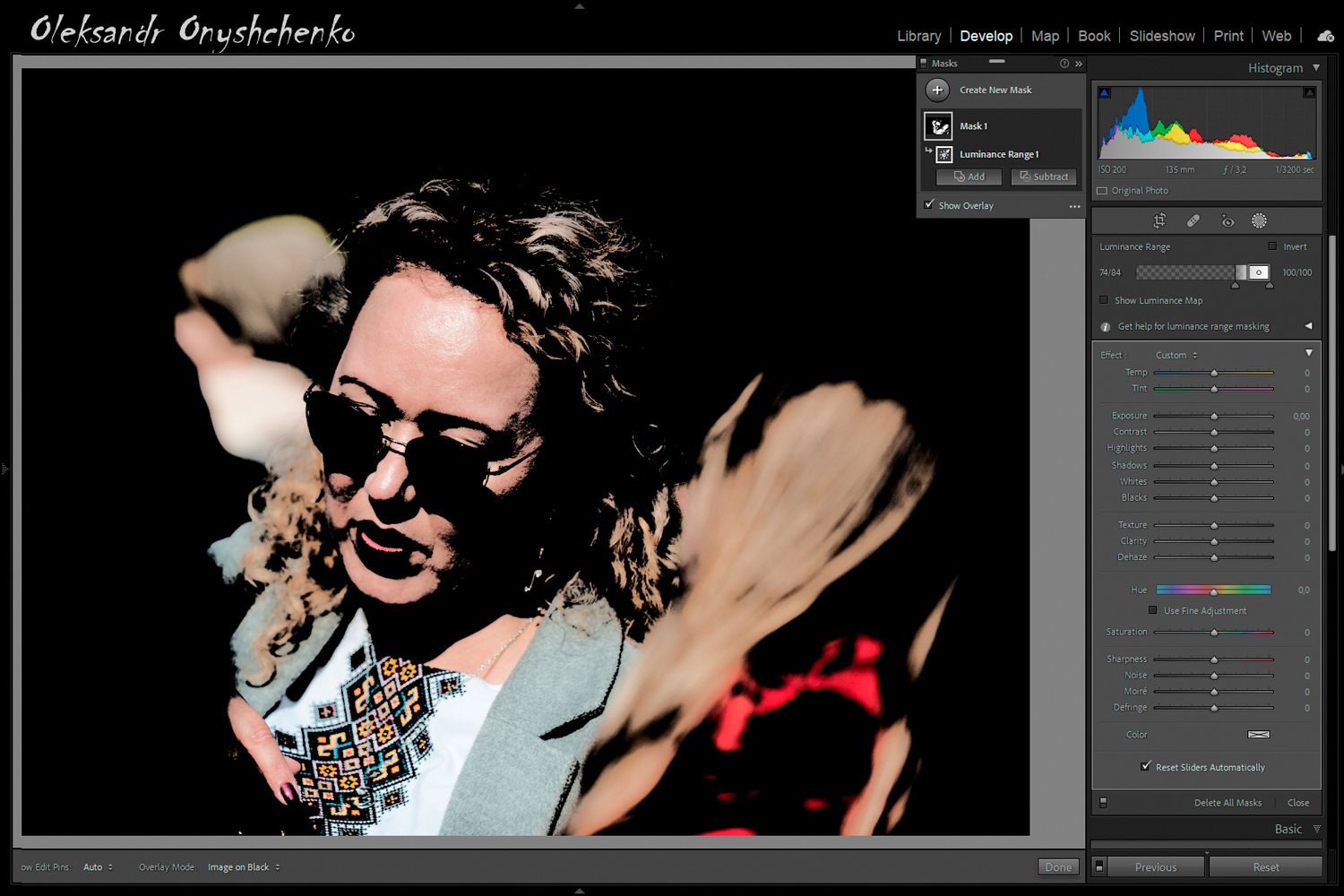

Очень интересные функции, хочется обновиться, но столкнулся ли кто-то с какими-нибудь неприятными багами 11 версии или релиз стабильный и можно не ждать, пока он “настоится”?
Изучая новинки, уже несколько дней интенсивно работаю в LR 11. Никаких багов не заметил. Кроме того, она быстрее 10, что сразу после перехода весьма ощутимо.
Кроме того, при конвертации каталога сохраняется и старая его версия, что, при необходимости, позволяет легко откатить назад.
Главное – чтобы после установки запустился.
У меня (и многих других) при запуске выдает: “Ошибка: “Точка входа в процедуру Set ThreadDescription не найдена в библиотеке DLL C:\Program Files\Adobe\ Adobe Lightroom Classic\Headlights.dll.” Как я понял – от особенностей (версий, сборок и т.д.) Винды зависит.
Еще момент – если хотите, чтобы Ваш каталог версии 10 “подхватился” и переконвертировался в версию 11, то ЕСЛИ вылезет какое-то окошко – нажимайте “Купить”, тогда происходит конвертация каталога.
У моей студентки такое было, но она как-то поборола. Что-то отсюда применила:
https://mywebpc.ru/windows/tochka-vxoda-ne-najdena-v-biblioteke-dll/
Александр, спасибо за статьи (без них просто пропустил бы новинку). Села поверх 10 отлично. Действительно много новых “плюшек”. Работает ощутимо быстрее 10ки.
Рад, если было полезно. Как говорят “Не переключайтесь!” :о)
Отдельный лайк за историческое фото.
Да, мы немного общались.
Подскажите пожалуйста, Как сделать так, чтобы при выборе кисти она оставалась выбранной и не закрывалась , когда я перехожу к следующему фото?. На старом лайтруме было так, если не нажимать слово готово, то можно одной кисточкой сразу пройтись по всем фото…а сейчас мне приходится каждый раз заходить и выбирать ее заново…Я привыкла одной кистью сразу выполнить одно и тоже действие на всех фото…а теперь она каждый раз закрывает окошко с этими масками и приходится нажимать плюсик или кисть и выбирать кисточку после каждой фотки….не нашла никакой настройки чтобы как то это отключить((
Не уверен, что понял вас верно, Любовь. Свяжитесь со мной через сообщение на моей странице (ссылка в начале публикации). Думаю, что смогу вам помочь.